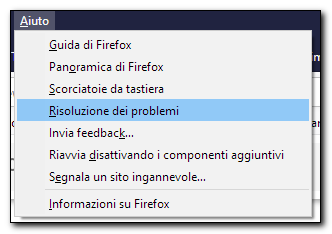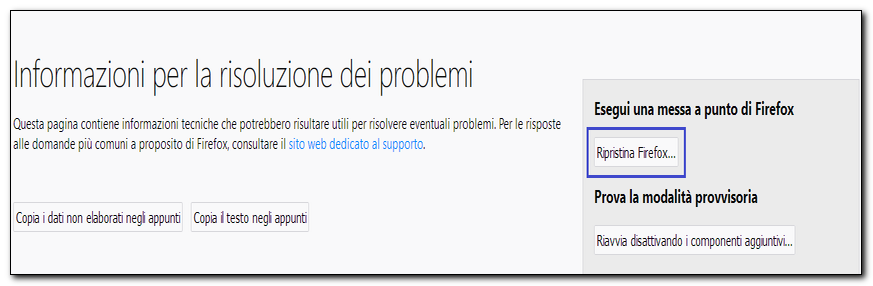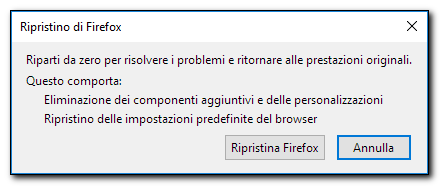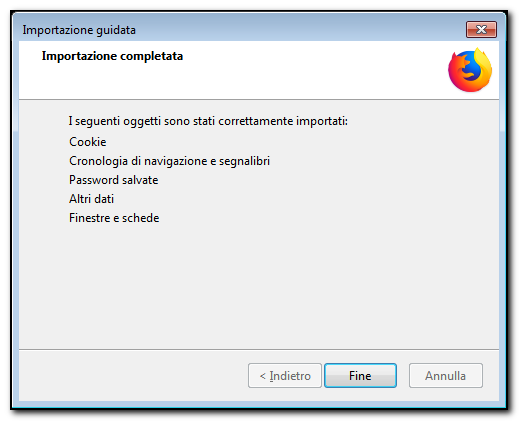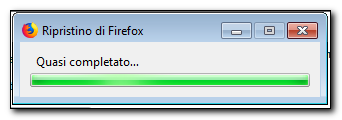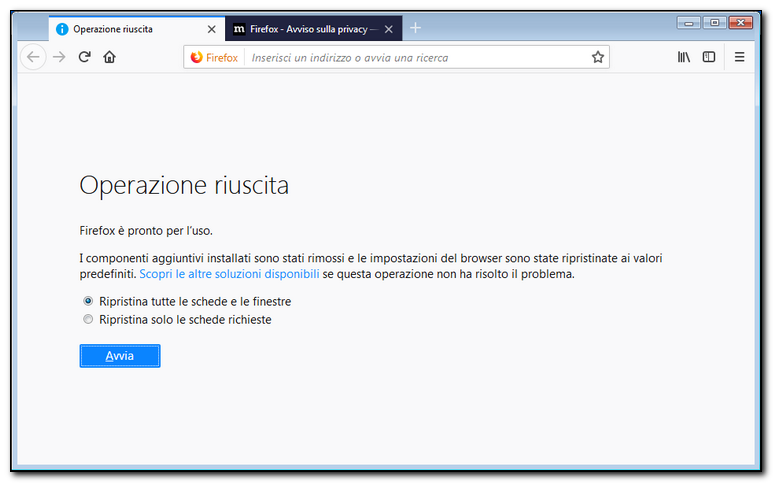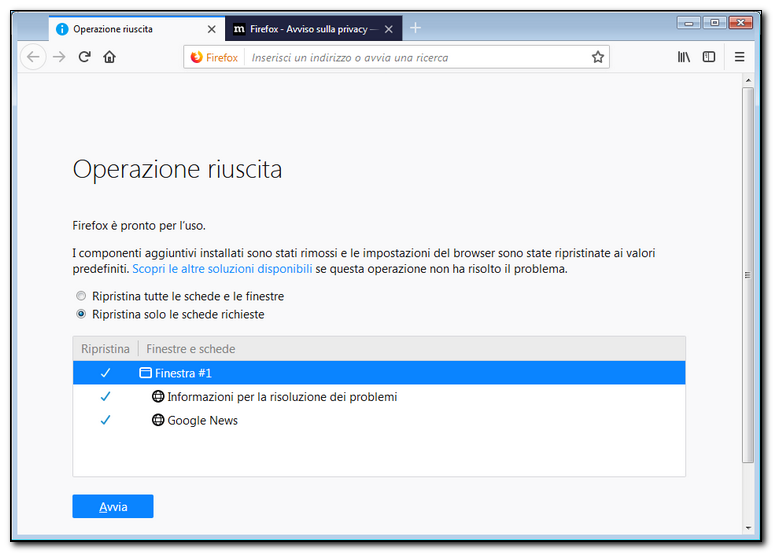Ogni volta che effettuate una ricerca su Google vi compare un messaggio di avviso di infezione da parte del vostro antivirus? Le vostre ricerche su Google vengono dirottate sui "motori di ricerca" bingsearch.club e search.gg? Siete stati infettati da un Hijacker.
Il Browser Hijacking (dirottamento del browser), è un reindirizzamento a determinate pagine o siti web con l'obiettivo di aumentare il numero di accessi e di click in modo fraudolento, e di conseguenza incrementare i guadagni dovuti alle inserzioni pubblicitarie.
I modi per infettarsi sono diversi; spesso siamo noi stessi ad installarli quando non leggiamo con attenzione le clausole di installazione di determinati programmi gratuiti.
Dopo aver analizzato diversi PC infetti ho rilevato che la soluzione più rapida è il ripristino di Firefox (molti programmi antispyware sono risultati inefficaci).
L'opzione di ripristino non è disponibile nella versione Portable di Firefox.
Con questa procedura non si perdono nè le password salvate nè i preferiti. Verranno ripristinate le configurazioni iniziali del browser (tra cui la home page predefinita del browser) e la visualizzazione della barra dei menu (che di default non è mostrata). Verranno eliminati i componenti aggiuntivi che abbiamo installato.
Per ripristinare Firefox procedere come segue. Clicchiamo sul menu Aiuto in alto a destra e poi su Risoluzione dei problemi:



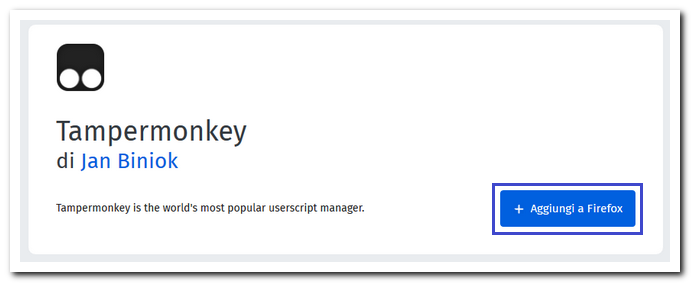

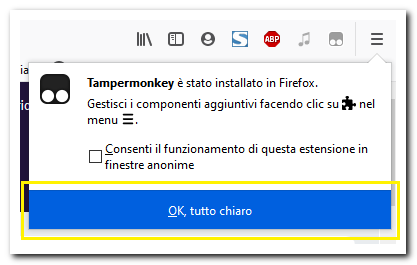
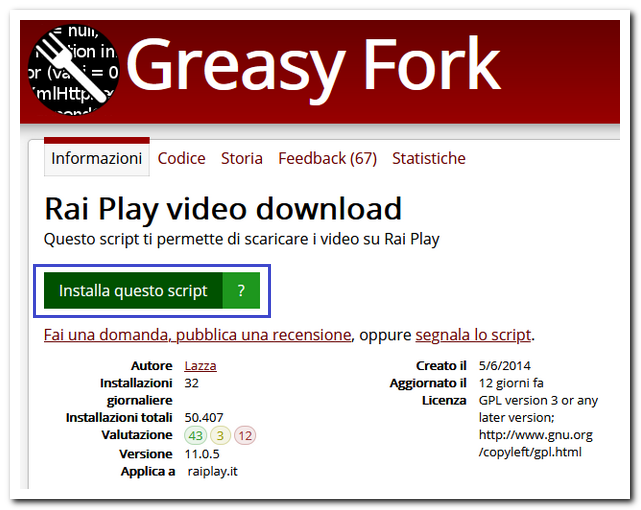
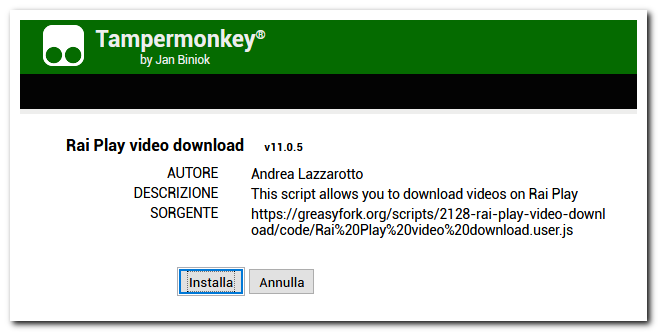
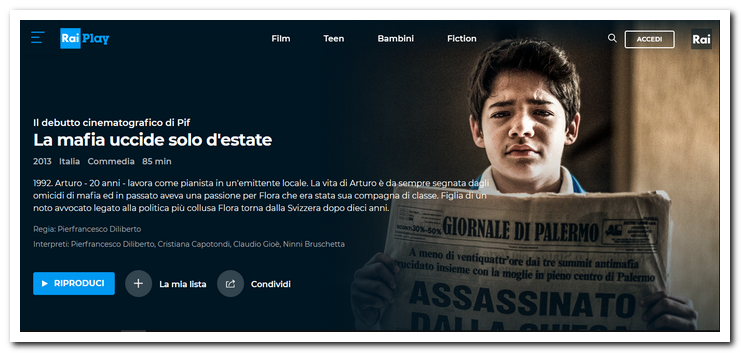
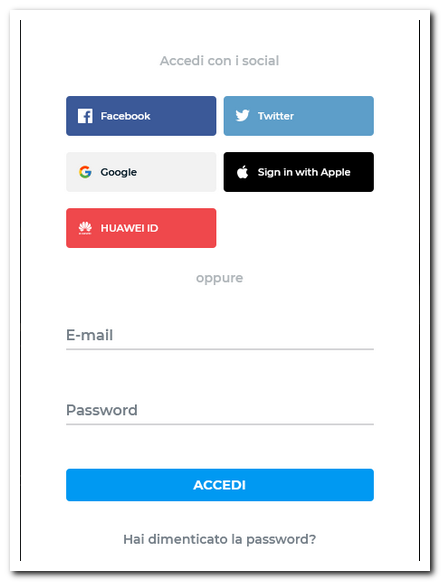
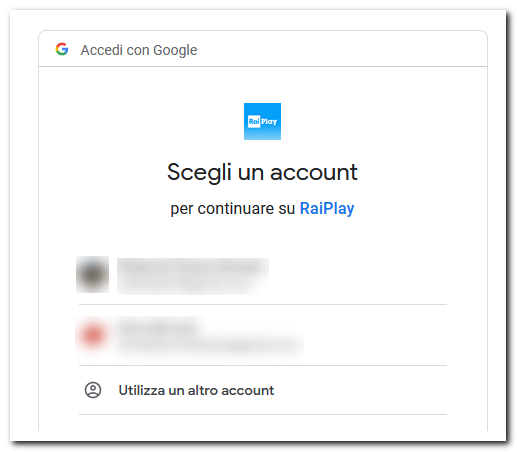
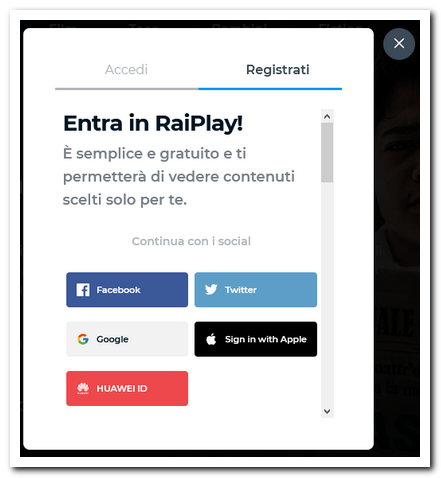

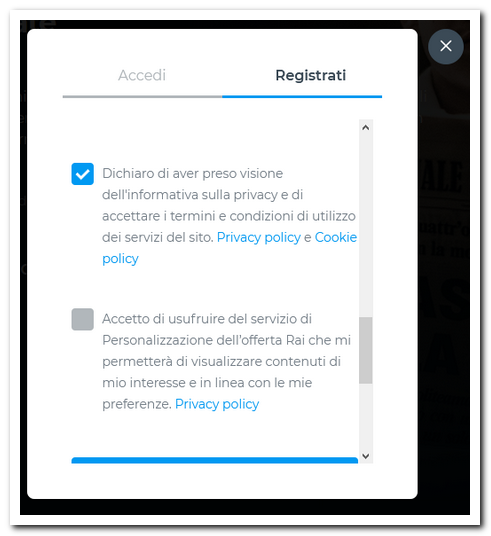
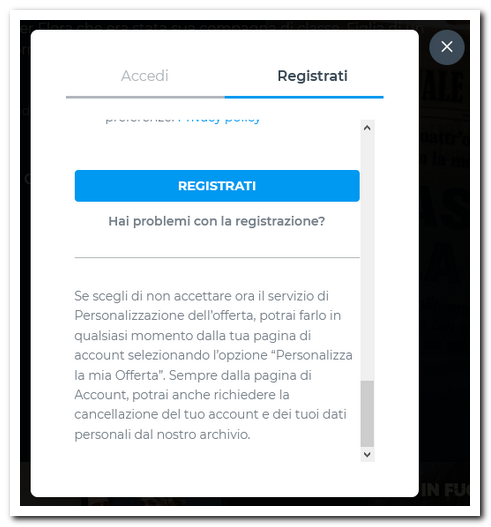
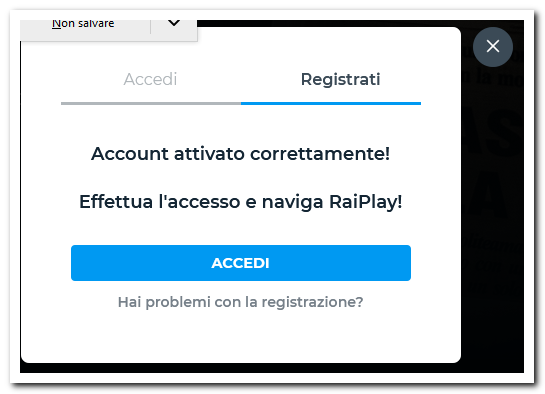
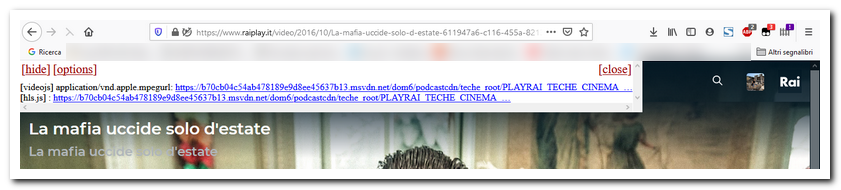
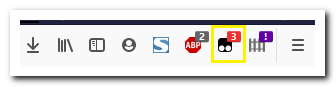

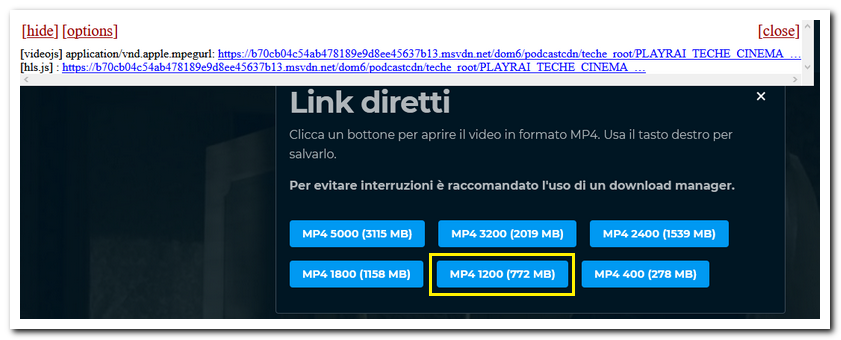
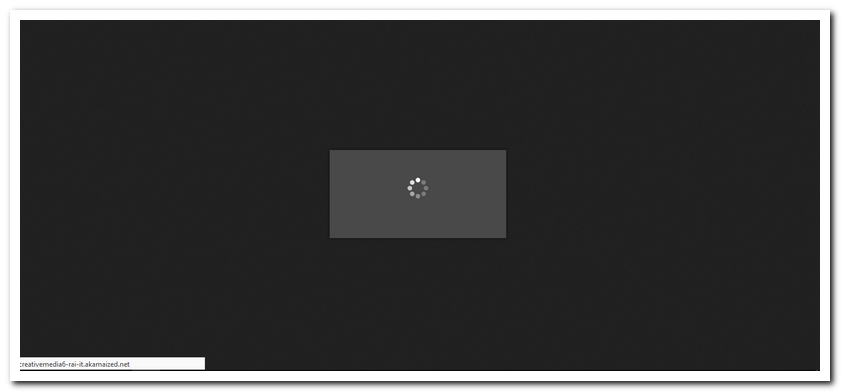
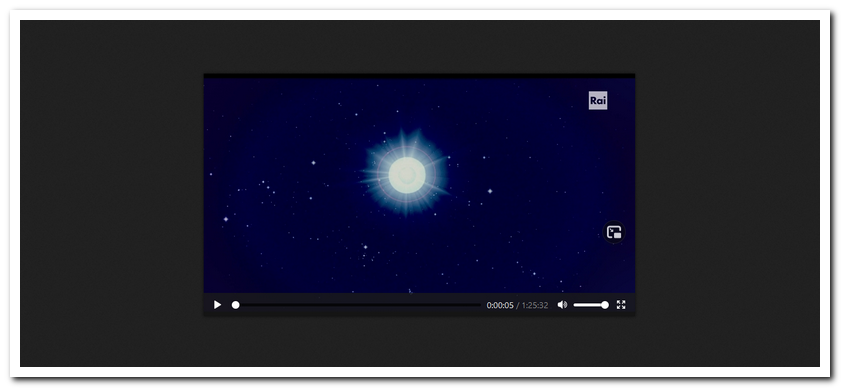
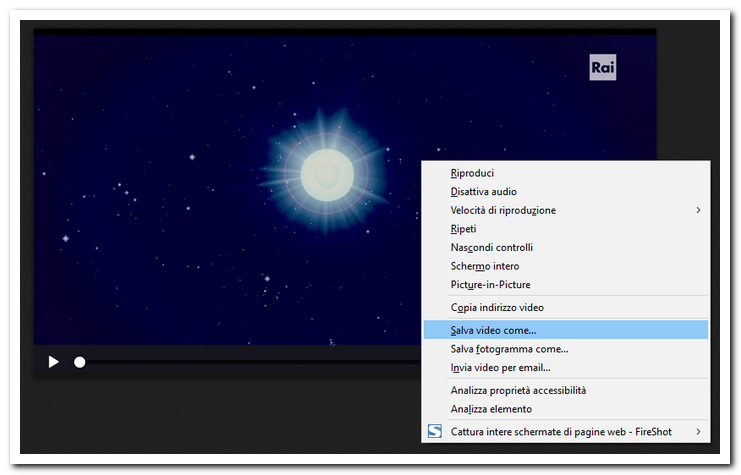
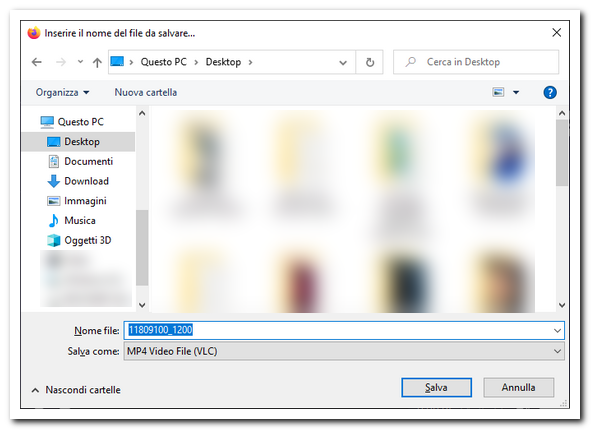
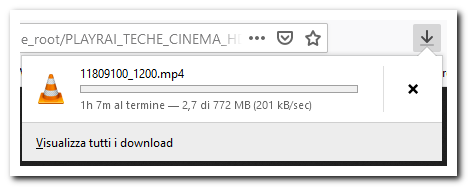
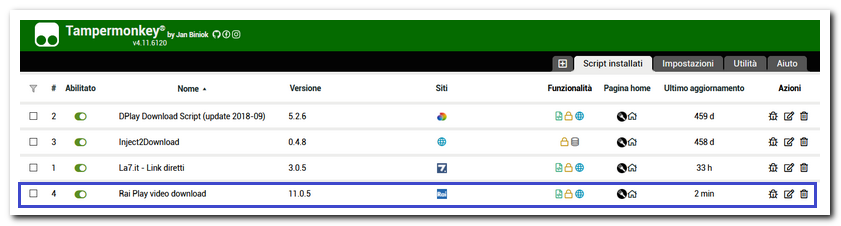
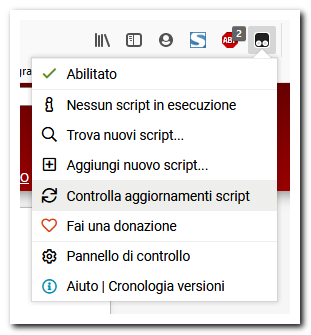




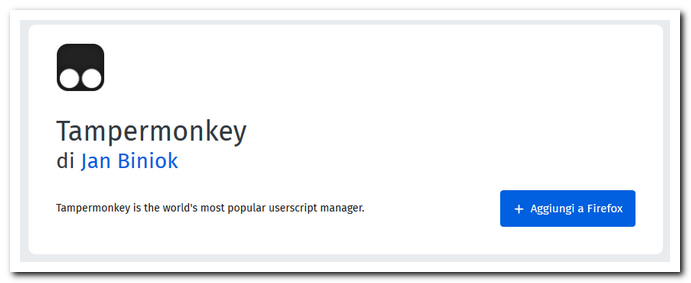
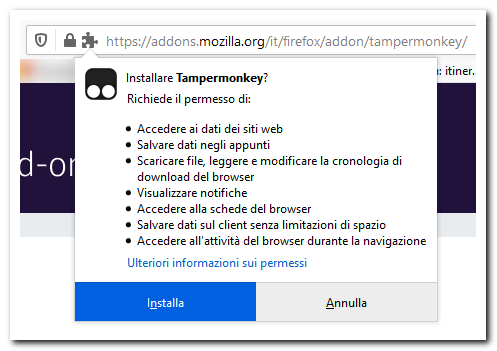
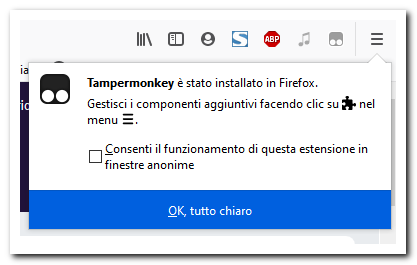
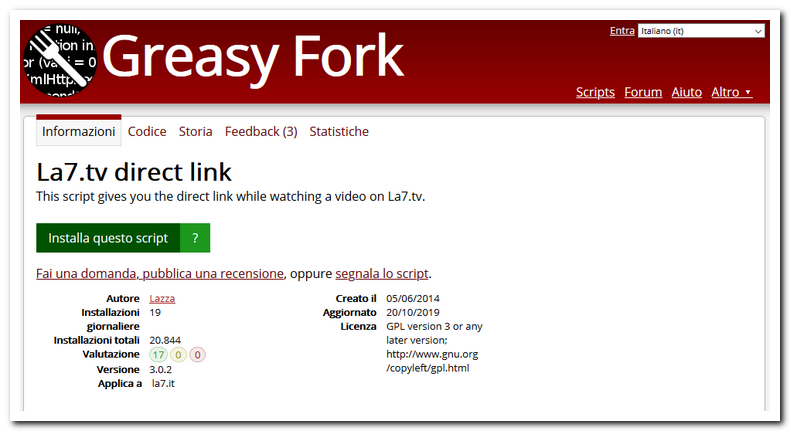
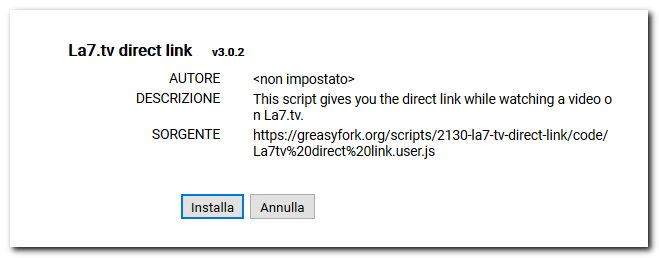
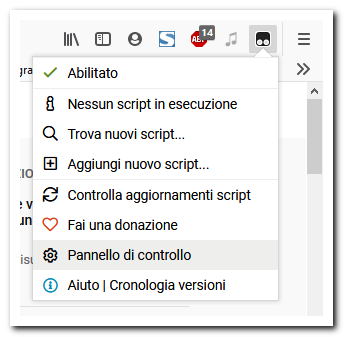
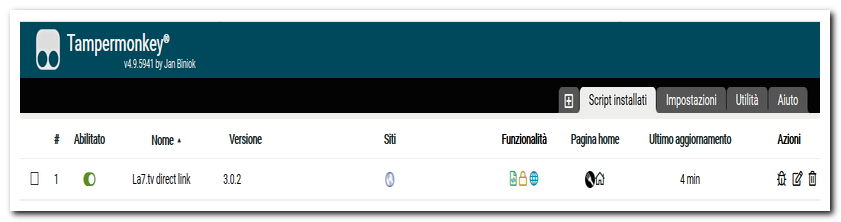
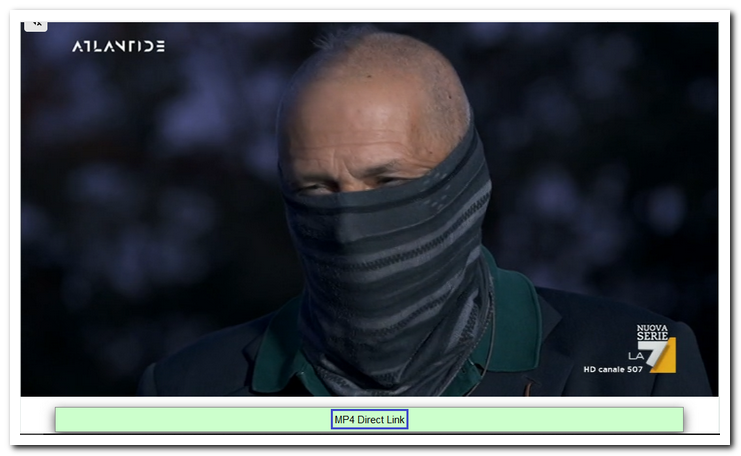
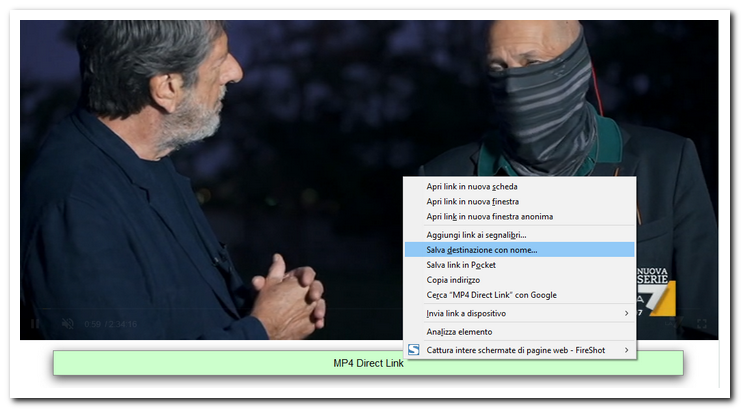
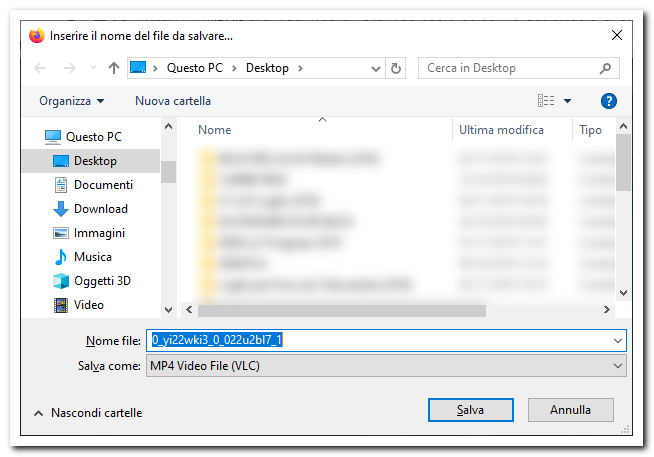
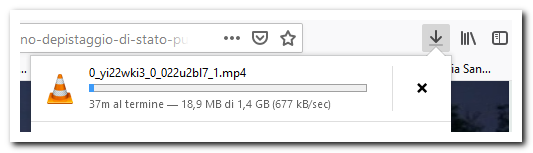

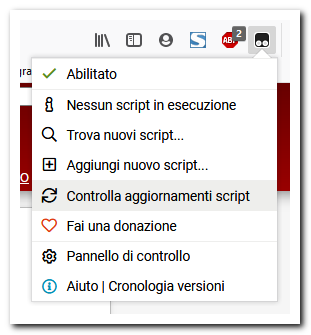

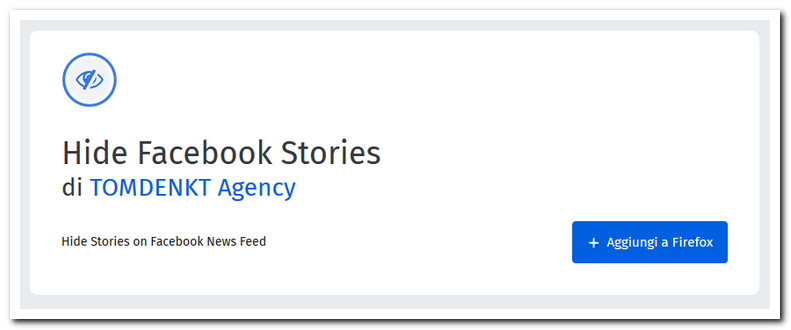
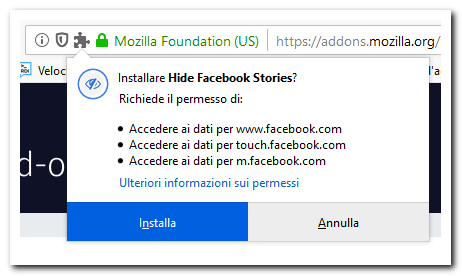
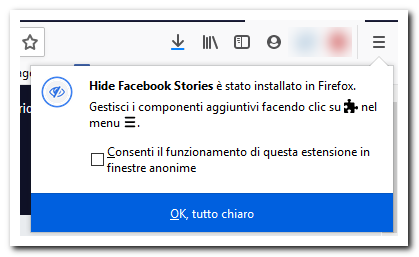
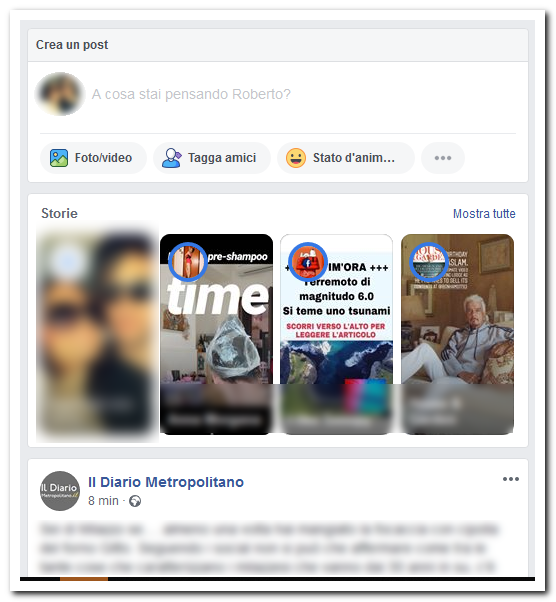
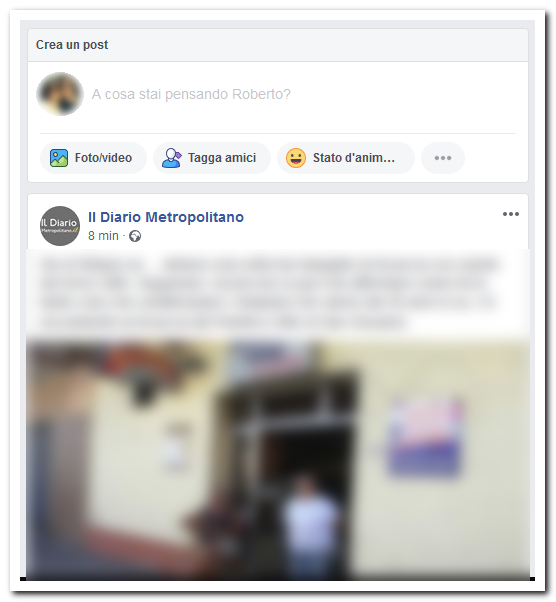
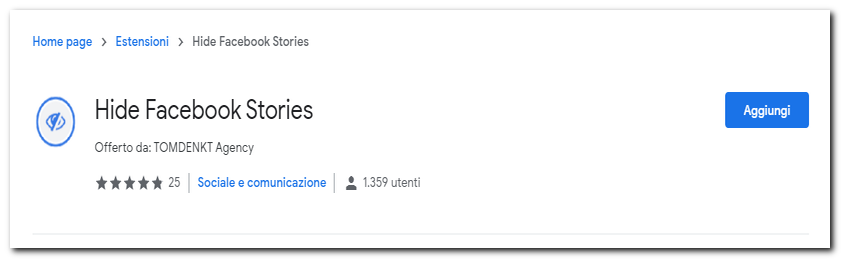
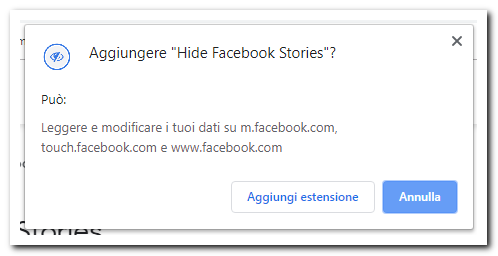
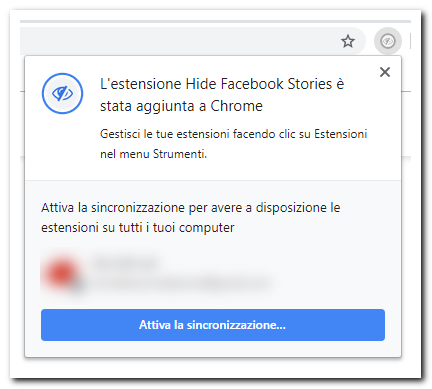
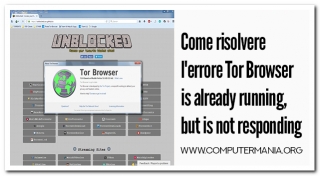
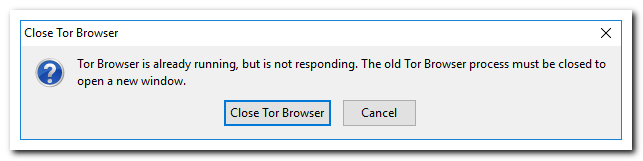
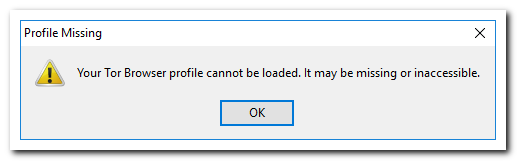
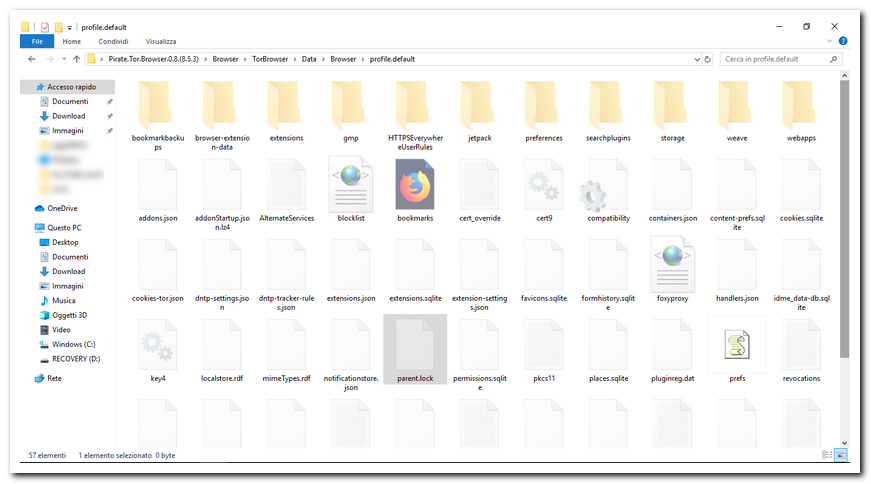
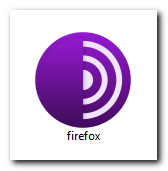
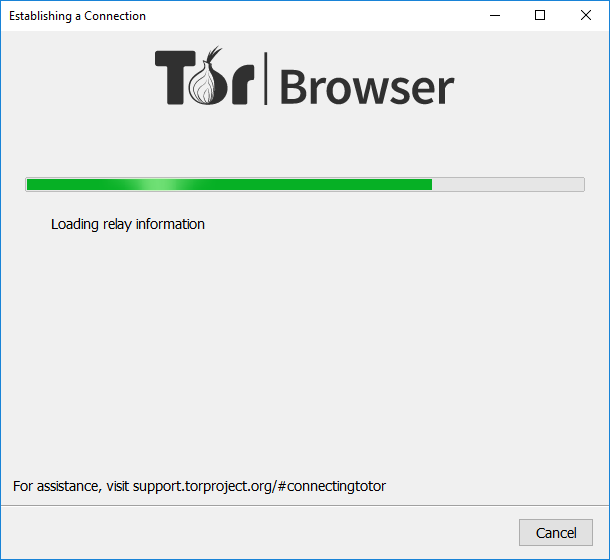
![Come rimuovere rapidamente da Firefox gli hijacker bingsearch.club e search.gg [AGGIORNATO]](/media/k2/items/cache/00d9b1e39f02d57be65ad2a9a6eaa3b8_Generic.jpg)